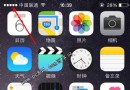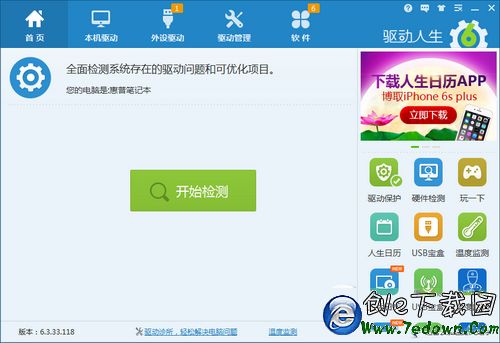iOS9越獄設備導入和設置動態壁紙LivePhoto教程(附動態壁紙下載)
編輯:IOS技巧綜合
LivePhoto是蘋果為iPhone6s/6s Plus新增的一項全新的拍照趣味功能,而且iPhone6s還能將LivePhoto拍攝的動態圖片設置為動態壁紙,既好玩又炫酷。不過,自己拍的LivePhoto照片不夠有型,去哪裡可以下載到更好玩的iPhone6s動態壁紙像游泳女人、太空狗吃骨頭呢?非iPhone6s設備又怎麼玩上LivePhoto功能呢?
一、iPhone6s小黃鴨、太空狗吃骨頭動態壁紙下載及導入方法:
1、點此下載iPhone6s動態壁紙
2、設備連接PP助手電腦版,在文件系統(用戶)中找到【DCIM】文件夾,打開之後找到這個文件夾中數值最大的文件夾(一般情況下都是“100APPLE”這個文件夾,不過也不排除有些用戶有101/102等之類數值開頭的文件夾,總之選擇數值最大的那個就是)
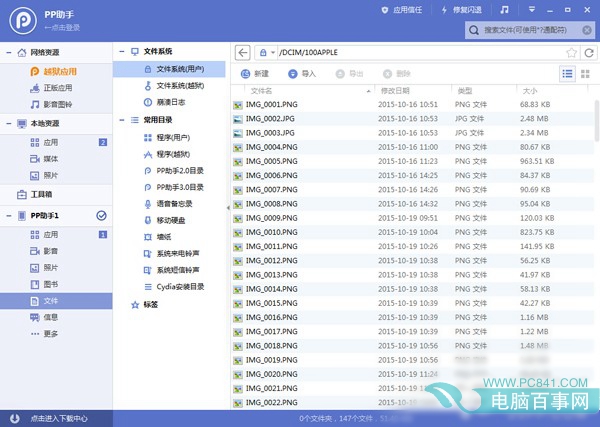
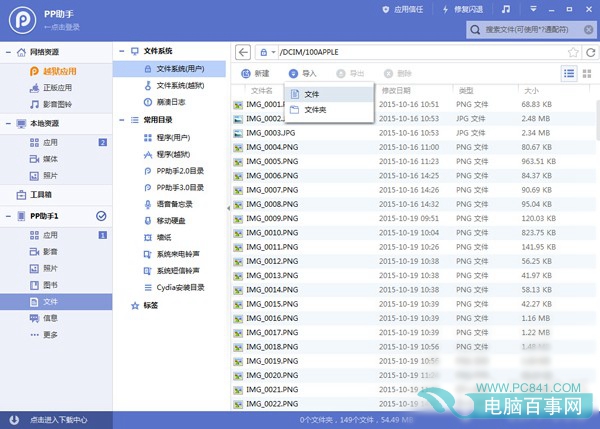
3、將下載好的動態壁紙解壓(注意,一個動態壁紙文件夾中包含2個文件,一張圖片和一個小視頻,必須確保這2個文件的名字相同),將這兩個文件導入到上面的文件夾中。
4、返回上一層,找到【PhotoData】文件夾並打開,刪除裡面的【Photos.sqlite】文件,然後重啟設備。
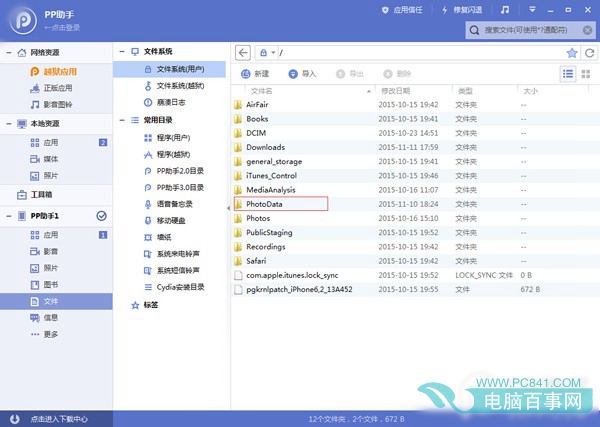
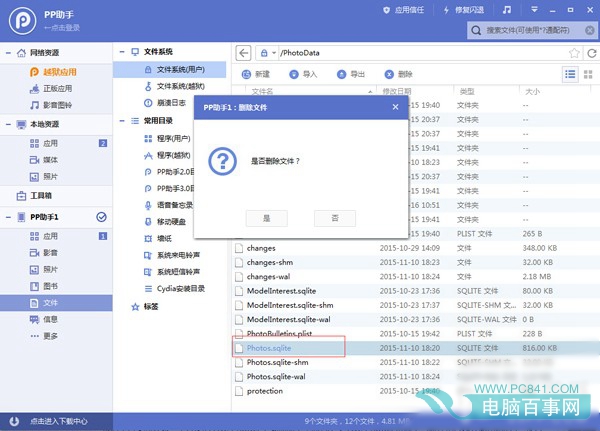
5、打開照片應用,等待加載完成即可看到導入的動態圖片,這時候只需要前往設置-壁紙中將喜歡的動態圖片設置為壁紙就可以了。
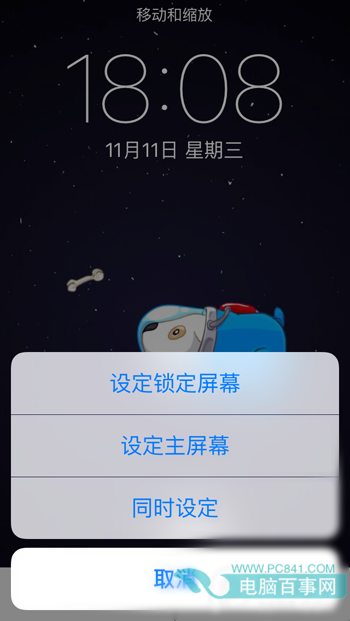
二、非iPhone6s設備把玩LivePhoto功能及設置動態壁紙方法:
非iPhone6s設備在越獄後同樣可以體驗LivePhoto以及自由設置動態壁紙,只需安裝一個越獄插件【EnableLivePhotos】(BigBoss源免費插件),安裝之後,按照以上方法為設備導入動態圖片,然後在照片應用中直接打開,在“分享”選項裡直接將動態圖片設置為壁紙即可。
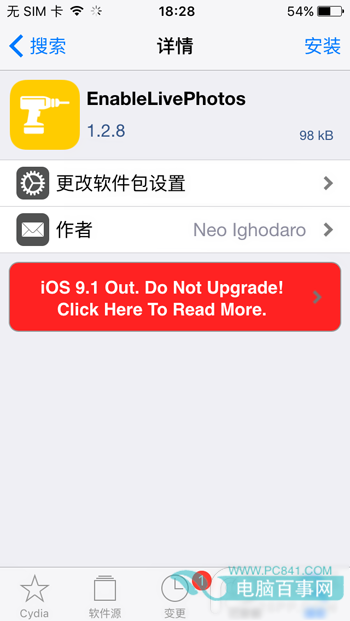


相關文章
+